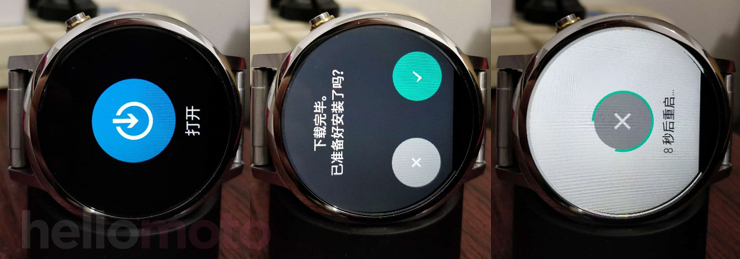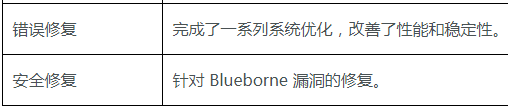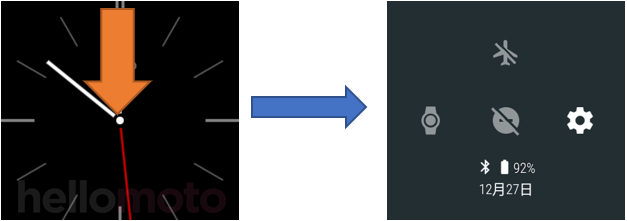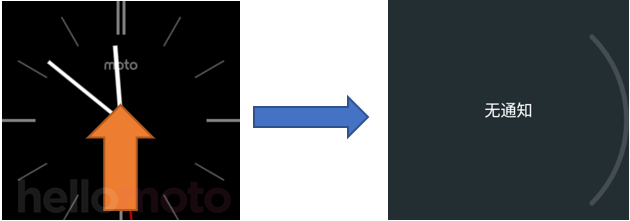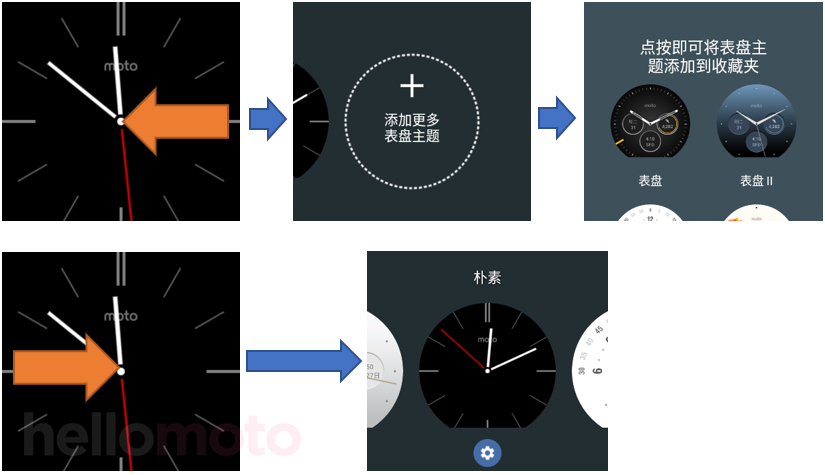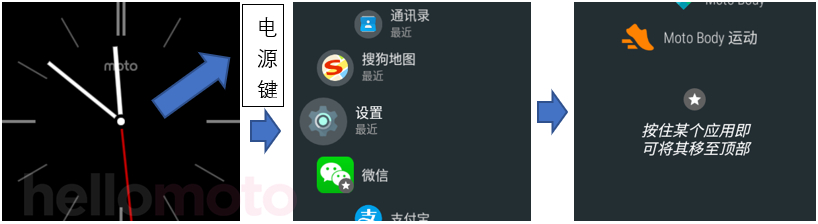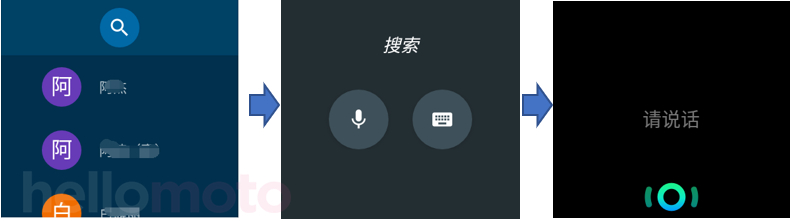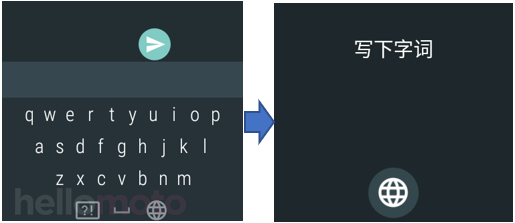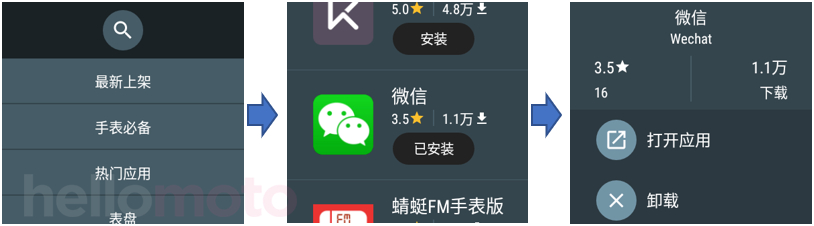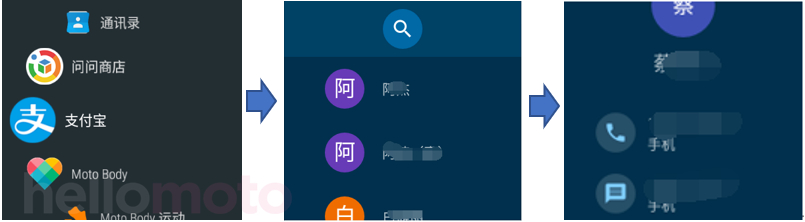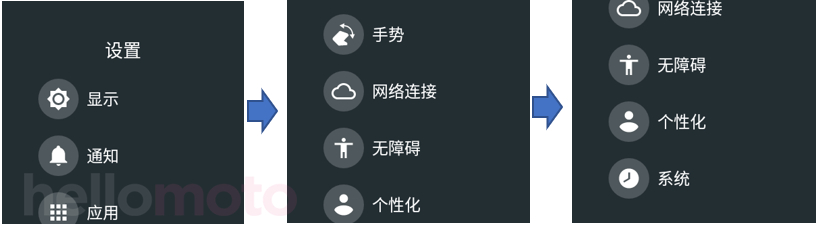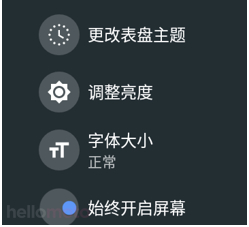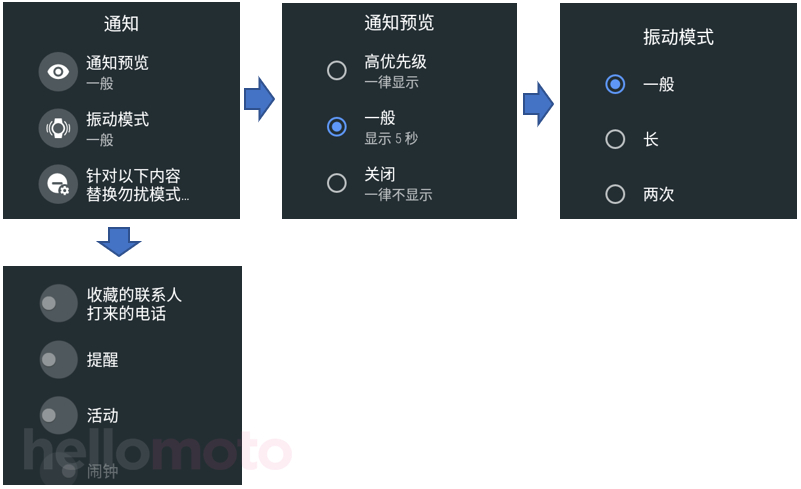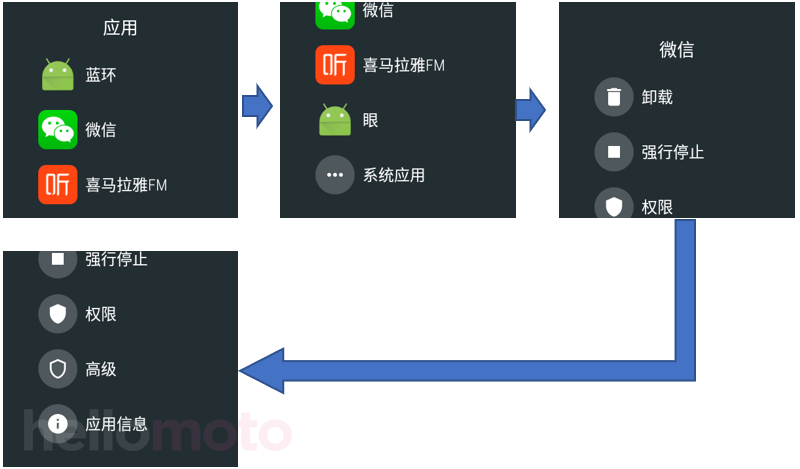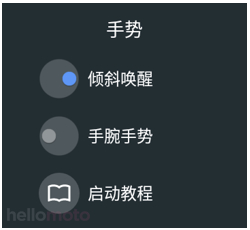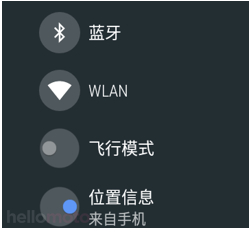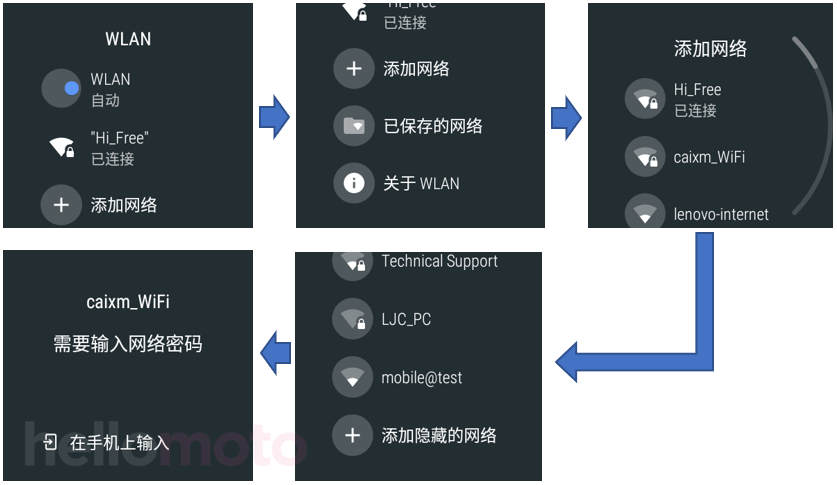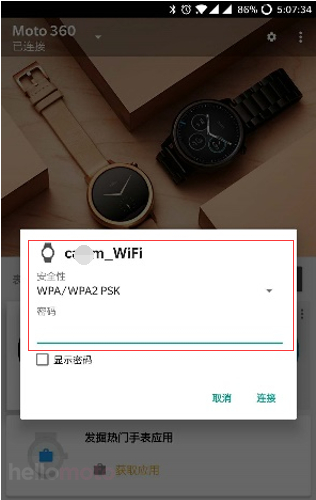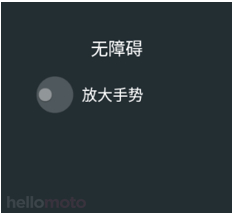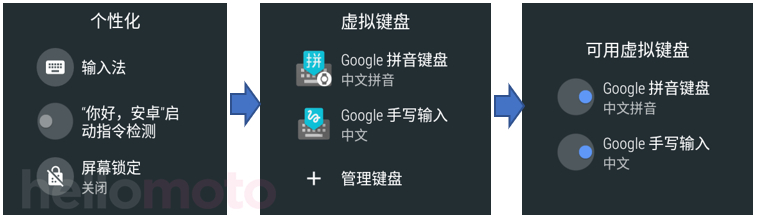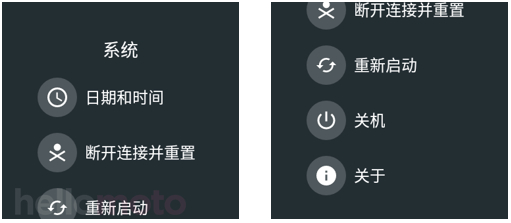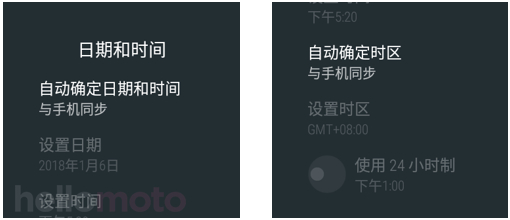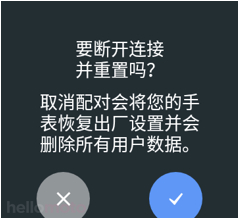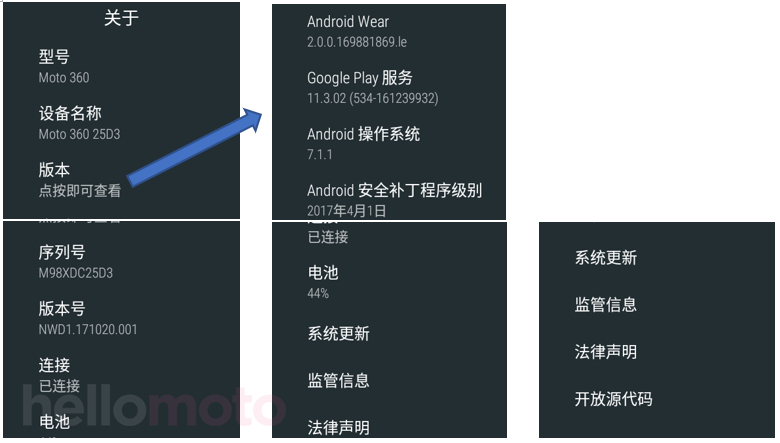|
升级准备工作: 已和安卓手机配对的360二代国行版手表(升级前版本号:M2F25)、手表充电器、手机连接WiFi(土豪请随意~~~)
1、 将手表放到充电底座上,显示充电进度时长按电源键回到待机时间界面,正常滑动找到设置-关于-系统更新,点击系统更新检测即可(若检测提示已经是最新版本,就让手表停留在这个界面过段时间就会自动检测到更新并下载,停留的时间可能需要几分钟也可能需要十几二十分钟),下载时长根据不同网络会有差异,总之耐心等待下载完成即可,注意下载的时候要确保手表与手机保持连接。
2、 下载完成后,手表显示向左滑动即可安装,根据提示滑动(升级过程要确保手表放置在充电底座上边充电边操作),向左滑动,点击打开,点击绿色打勾图标即可,手表会自动进入重启升级的过程,此时耐心等待手表开机进入系统即可。
3、 升级完成如下
新版本更新内容如下: 1、 大版本变更,轻量级的 Doze模式, 从Android wear1.4升级到Android wear2.0, Android操作系统6.0.1升级至7.1.1,系统进行了一系列优化,改善了性能和稳定性。全新 Android Wear 更新支持轻量级的 Doze 模式,可以帮助延长您手表的电池续航时间,升级前版本号:M2F25;升级后版本号:NWD1.171020.001。
2、全新UI界面和交互逻辑,整体流畅度提升 a、下拉通知栏,旧版本是左右滑动切换不同功能页面,升级后将影院模式/勿扰/飞行模式/设置以及电量日期显示整合到一页显示。
b、上滑显示通知,旧版本是有通知时上滑查看,无通知时上滑显示正在关闭或者没反应,升级后增加了上滑显示通知抽屉的功能。
c、左右滑动进入表盘更换界面,旧版本向左滑动打开程序抽屉,向右滑动无功能,升级后向左滑动显示添加更多表盘主题,向右滑动显示主题收藏夹(该页面其实是互通的,也就是向左滑动显示添加表盘界面后可以在页面上向右滑动显示主题收藏夹,向右滑动显示主题收藏夹后可以在页面上向左滑动显示添加表盘界面)
d、短按电源键打开应用列表,旧版本是待机页面向左滑动打开应用列表,升级后只能通过在表盘待机页面短按电源键来打开应用列表(在非待机表盘界面短按电源键是返回上一级)应用列表更改了显示样式,更加贴合圆形表盘的轮廓,更美观,并且增加了应用置顶的功能。
应用列表顶部三个是最近使用应用,第四个开始就是手表自带或者已安装的应用程序,在应用程序图标上长按,可以将对应的应用置顶,置顶是放到最近使用应用的下方也就是第四个应用,不是放到最顶上。这个功能可以用来对程序列表的程序进行自定义的排序。 e、新增输入法,可以在自带通讯录、搜狗地图等应用中使用拼音或者手写输入。
上图是点击联系人搜索功能后的界面,点击联系人列表上方的搜索图标,会弹出语音话筒和小键盘的标志,点击语音话筒就是使用语音转文字形式输入内容,点击小键盘图标如下图,会显示输入法键盘。点击右下角地球图标可以切换为手写输入。
f、应用列表中新增问问商店
升级后不支持直接同步手机应用,手表端的表盘、微信等应用需要到在手表的问问商店中下载(使用问问商店时需保持手机与手表连接,手机有连接网络,或者手表单独连接WiFi)
通过问问商店可以下载到支持手表的应用、表盘等,可以点击上方的搜索框通过语音或者输入法输入进行应用搜索,也可以在下方的分类中查看需要下载的软件,点击软件后方的安装即可进行下载安装,若应用已安装,点击应用名称可以看到打开应用与卸载的选项。 g、新增通讯录
旧版本是待机界面左滑两次显示常用联系人列表,升级后新增了通讯录应用,可以在应用列表中找到并打开通讯录,查看手机通讯录的联系人(实测保存在手机的都会显示),点击联系人可以看到拨号和发送短信图标。点击拨号可以实现手表控制手机呼出该联系人,点击短信可以通过语音转文字或者输入法拼音/手写输入短信内容,然后控制手机向该联系人发送短信,在此界面上滑会显示一个五角星的图标,点击即可将该联系热设置为收藏联系人,并在通讯录列表置顶显示。 h、全新的设置菜单
对比旧版本,设置选项按类别进行了重新归类,变化较大
上图是打开设置-显示后的界面,可以进行表盘主题更改,亮度、字体大小调节,以及始终开启屏幕的开关
上图是打开设置-通知后的界面,新版本增加了通知预览的设置,可以设置推送通知时的图标预览的显示时间默认是显示5秒,可以更改为一律显示或一律不显示,振动模式中可以更改不同的振动模式,满足不同用户的需求,最后一项替换勿扰模式,可以自己选择相关的通知在手表勿扰模式下可以继续振动提醒。其中闹钟默认开启,若没有设置闹钟,则该选项显示是灰色。 在旧版本中,手表应用只能从手机同步,不支持单独卸载手表端app,升级后可以在设置-应用中对已安装的第三方软件进行手动卸载,打开设置-应用可以看到手表端已安装的第三方或者系统应用,下图以微信为例,点开对应软件即可看到卸载-强行停止-权限-高级-应用信息等选项。
下图是打开设置-手势后的界面,升级后增加了倾斜唤醒的开关
旧版本不支持连接WiFi,升级后手表支持连接WiFi了,下图是打开设置-网络连接的界面可以看到蓝牙、WLAN、飞行模式、位置信息等开关
打开WLAN后第一项是开关,点击第二项添加网络可以看到附近有哪些可以连接的WiFi,最下方可以添加隐藏的网络,连接的WiFi若是需要密码的,则点击下方的在手机上输入,通过手机端Android wear输入WiFi密码进行连接。
设置-无障碍,依然是放大手势功能,没有变化
设置-个性化中新增了输入法的设置、可以自行开关你好安卓指令以及屏幕锁定的设置
升级后在设置-系统中整合了日期时间设定、重置手表、重启关机,关于等与系统有关的功能选项
打开设置-系统-日期和时间可以对手表的日期时间以及时区进行设置,默认是与手机同步,可以点击自动确定的选项改为与网络同步或者关闭,与手机同步、与网络同步时前者需要手表与手机保持连接,后者需要手表有正常连接WiFi,若选择关闭,则可以手动修改日期时间和时区,最下方的使用24小时制只有在手动修改日期时间时才能开启/关闭
旧版本下的重置手表选项是取消与手机配对,不少用户吐槽这项名称无法体现重置手表的含义,升级后将这项功能放到了设置-系统中,并更名为断开连接并重置,点击此项后再点击右下角的打勾图标即可将手表重置(恢复出厂设置)后续再与其他手机进行配对
最后一个选项,设置-系统-关于,在关于中可以查看手表版本号、序列号等信息,也可以进行系统更新。
升级后常见问题解答: 1、升级后无法左滑打开应用列表? 新版本采用全新的操作方式,左滑的操作变成了更换表盘,只能在表盘待机页面短按电源键来打开应用列表(在非待机表盘界面短按电源键是返回上一级),不支持更改回之前的左滑打开应用列表的方式。 2、旧版本下可以显示手机收藏/常用联系人的功能没有了? 新版本内置了通讯录,可以在待机表盘界面短按电源键打开应用列表找到通讯录,通讯录可以显示手机中保存的所有联系人,同样支持手表控制手机拨出联系人以及编辑短信发送功能,比之前版本的联系人更加实用。 3、升级后如何使用语音功能? 长按电源键可以打开问问语音功能,也可以在设置-个性化中开启你好安卓启动指令检测,通过你好安卓的指令启动语音功能。(首次使用需长按电源键打开问问语音,允许语音所需要的各项权限才可正常使用) 4、升级后无法同步手机端安装的软件,例如微信、滴答表盘等 新版本由于google更改了机制,目前版本不支持同步手机安装的应用,手表的应用需要在自带的问问商店中下载。下载时需要保持手表与手机连接或者手表连接WiFi。 5、如何恢复出厂设置(重置手表)? 待机表盘页面下拉,点击设置图标(或者待机表盘页面短按电源键,在应用列表找到设置打开),找到设置-系统-断开连接并重置,点击打勾确定即可。 6、微信是否支持使用手表输入法回复消息? 简体中文的微信暂不支持调用手表内置输入法输入文字,但可以通过修改微信语言的方法实现使用手表输入法输入文字,具体操作如下:打开手机端微信-我-设置-通用-多语言【此处选择非简体中文的语言,例如繁体中文(香港)】-保存,然后手机后台清理掉微信,再重新打开,然后打开手表端微信,找到任意一个聊天会话点击最下方的文字,再点击小键盘即可调用手表输入法输入文字。 7、手表是否支持QQ? 暂不支持,由于新版本不支持同步手机端应用,手表端问问商店未上架QQ,故暂不支持。 8、Motobody不能与手机端同步? Motobody 需要更新至最新版本才能实现手机端的同步功能,后续会在应用商店上架。9、手表如何听音乐? 2018/2/5刷新 手表的问问商店最近上架了网易云音乐,用手机网易云音乐扫一扫登录后,可以直接在手表端下载音乐,然后离线音乐里面搭配蓝牙耳机播放音乐。 以上内容基于个人升级后的使用分享,如有疑议,欢迎大家交流及分享经验。 |